- Автор Lauren Nevill [email protected].
- Public 2023-12-16 18:54.
- Акыркы өзгөртүү 2025-01-23 15:21.
Бүгүнкү күндө глобалдык жана жергиликтүү тармактар аркылуу файлдарды жайылтуунун көптөгөн жолдору жана технологиялары бар. Windowsто тышкы колдонуучуларга локалдык тармактан каталог маалыматтарын алуу мүмкүнчүлүгүн берүү үчүн, аларды жалпы ресурстарга айландыруу керек.
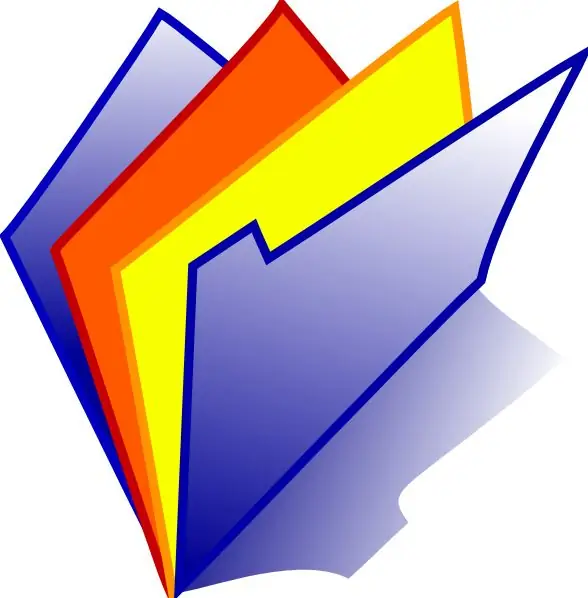
Нускамалар
1 кадам
Мындай ыкма, тилекке каршы, кемчиликтерден куру эмес. Ошондуктан, анын кесепеттеринен коркпош үчүн, файлдарды тармакка таркатып, аларга жеткиликтүүлүктү жөнгө салуу үчүн, файл серверин орнотуп, конфигурациялашыңыз керек.
2-кадам
Биринчиден, IIS Server Management орнотууну иштетүү. Иш тактаңыздагы тапшырмалар тилкесиндеги "Старт" баскычын чыкылдатып, "Жөндөөлөр" деп аталган бөлүктү бөлүп көрсөтүп, "Башкаруу панелин" чыкылдатып, ага өтүңүз. Учурдагы терезеден "Административдик" жарлыкты таап, ачыңыз. Андан кийин Интернет маалымат кызматы деп аталган жарлыкты ачыңыз.
3-кадам
Эми файл серверин өзү орнотууга өтүңүз. Интернет маалымат кызматтары терезесинин сол жагындагы Жергиликтүү компьютер бөлүмүн кеңейтүү. Андан кийин FTP сайттарын ачыңыз. Эми "По умолчанию FTP Сайт" деп аталган нерсени бөлүп алыңыз. Менюдан Касиеттер жана Аракет тандаңыз.
4-кадам
Бул этапта сиз сервердин негизги параметрлерин файлдар менен конфигурациялашыңыз керек. Терезедеги FTP сайты баскычын чыкылдатып, Касиеттер: По умолчанию FTP Сайт. "Идентификация" деп аталган башкаруу элементтеринин тобуна сервер туташууларды кабыл алышы керек болгон портту жана ip-даректи киргизиңиз. "Байланыш" тобунда туташуунун күтүү убактысын жана номерин чектөө параметрлерин көрсөтүңүз. "Журналды жүргүзүү" кутучасынын жанындагы кутучаны белгилеп, колдонуучулар тарабынан жасалган иш-аракеттер жөнүндө толук маалыматты сактоону кааласаңыз, журналдын форматын тандаңыз.
5-кадам
Файл серверине кирүү жөндөөлөрүн конфигурациялаңыз. "Коопсуз эсептер" деп аталган өтмөккө которулуңуз. "Жашыруун туташууларга уруксат берүү" кутучасынын жанына, жергиликтүү тармакта артыкчылыксыз колдонуучунун аты-жөнүн жана керек болсо, жашыруун кирүүгө мүмкүнчүлүк болсо, анын паролун көрсөтүңүз. Ошол эле өтмөктө, бардык FTP операторлорунун тизмесин конфигурациялаңыз.






